כיצד לשחזר נתונים מ- iCloud עם או בלי גיבוי
כדי להרחיב את האחסון הפנימי המוגבל, אפל פרסמה אחסון ענן רשמי עבור כל משתמש iOS. במילים אחרות, יש לך 5GB של אחסון בחינם ב-iCloud אם אתה מקבל אייפון או אייפד. בנוסף, אתה יכול להירשם לתוכנית להרחבת יכולת האחסון. ככל שעובר הזמן, זה נעשה קצת מורכב להשתמש ב-iCloud בגלל העיצוב. מדריך זה מסביר כיצד לעשות זאת לשחזר את iCloud נתונים או גיבוי בפירוט.
במאמר זה:
חלק 1: מה אתה יכול לשחזר מ-iCloud
לפי אפל, iCloud שומר את הנתונים שלך בשתי שיטות עיקריות, סנכרון וגיבוי. אם תפעיל את iCloud Photos, iCloud Drive, Notes ועוד, הנתונים מסתנכרנים אוטומטית עם החשבון שלך ויישמרו מעודכנים בכל מכשירי Apple שלך. כדי לסנכרן נתונים עם iCloud, הקש על הפרופיל שלך ב- הגדרות אפליקציה, בחר iCloud, הקש על סוג הנתונים הרצוי והפעל סנכרן את האייפון הזה.
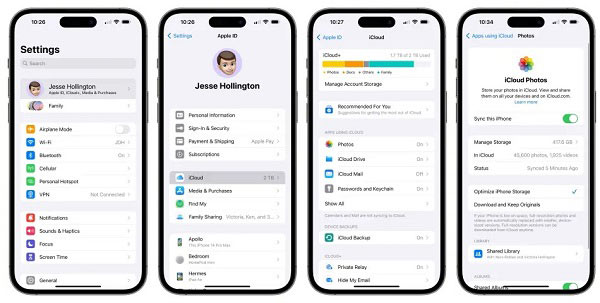
גיבוי iCloud, לעומת זאת, כולל את כל המידע וההגדרות במכשיר שלך שעדיין לא מסתנכרנים עם iCloud. זה כולל את פריסת מסך הבית שלך, רינגטונים שנרכשו, סיסמת דואר קולי, קבצי מדיה, iMessage, SMS, MMS, נתוני אפליקציה ועוד. אם ברצונך לגבות את iCloud, בחר גיבוי במסך הגדרות iCloud, והקש על גיבוי עכשיו לַחְצָן.
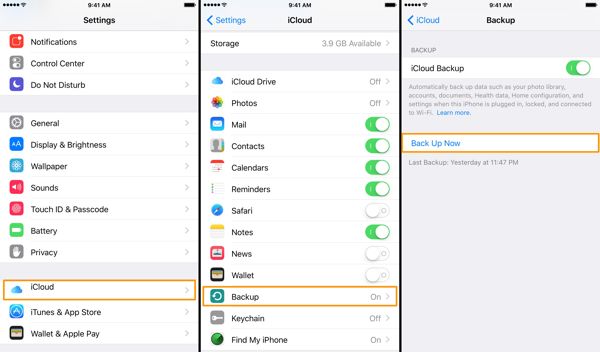
חלק 2: כיצד לשחזר קבצים מ- iCloud.com
כיצד לשחזר נתונים מ- iCloud Online
בקר בכתובת www.icloud.com בדפדפן אינטרנט והיכנס לחשבון ה-iCloud שלך עם ה-Apple ID והסיסמה שלך. אם 2FA מופעל, הזן את קוד האימות. שכחת את ה-Apple ID שלך? אתה יכול להשתמש במספר הטלפון המשולב שלך כדי לשחזר את ה-Apple ID שלך.

בחר שחזור נתונים, ולחץ על סוג נתונים שברצונך לשחזר מ-iCloud. כדי לשחזר אנשי קשר, למשל, לחץ שחזר אנשי קשר.
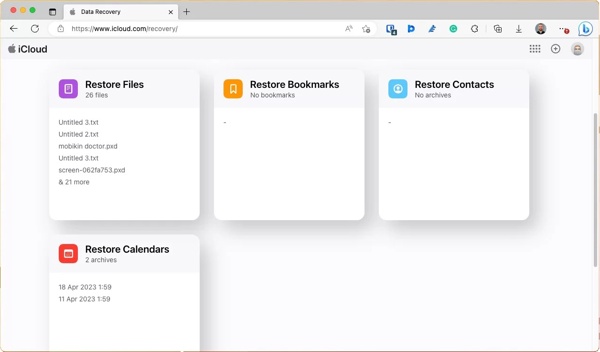
בדוק את הקבצים או הפריטים הרצויים ולחץ על לשחזר לַחְצָן.
כיצד לשחזר תמונות שנמחקו לאחרונה מ- iCloud
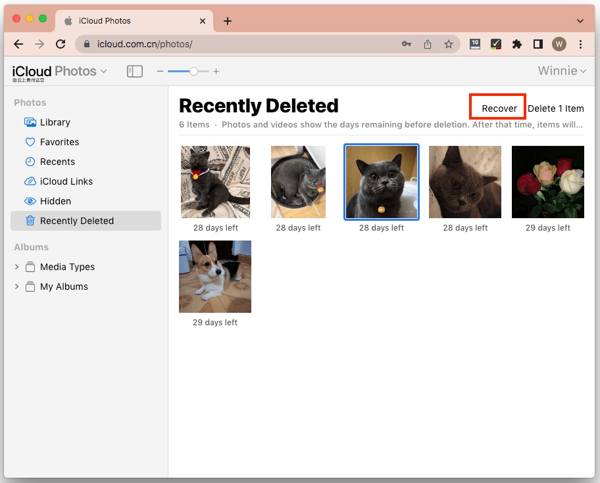
כדי לשחזר תמונות שנמחקו לאחרונה מ-iCloud, בחר באפשרות תמונות אפשרות בדף הבית של iCloud.
עבור אל נמחק לאחרונה אלבום מתחת ל תמונות הכותרת בצד שמאל.
סמן את התמונות והסרטונים ולחץ על לְהַחלִים לַחְצָן. אשר את הפעולה וקובצי המדיה יחזרו לאלבום המקורי.
כיצד לשחזר קבצים שנמחקו מכונן iCloud

כדי לשחזר קבצים שנמחקו מ-iCloud Drive, היכנס אל www.icloud.com עם ה-Apple ID והסיסמה שלך.
בחר את כונן iCloud אפשרות, ותראה נמחק לאחרונה יחד עם מספר הפריטים. לחץ על הקישור כדי להיכנס ל נמחק לאחרונה תיקייה.
הקש על Ctrl אוֹ Cmd מקש במקלדת ובחר את הקבצים והמסמכים הרצויים. ואז לחץ על לְהַחלִים לַחְצָן. אם ברצונך לשחזר את כל המידע מ-iCloud Drive, לחץ על שחזר הכל לַחְצָן.
חלק 3. כיצד לשחזר את גיבוי iCloud באייפון
כאמור, אתה יכול לגבות אייפון שלם ל-iCloud. אם אתה צריך לשחזר קבצים שנמחקו לצמיתות מגיבוי iCloud, אתה צריך אפס את האייפון שלך להגדרות היצרן למצב המפעל. זה ימחק את כל הנתונים הנוכחיים באייפון או באייפד שלך.
הפעל את מכשיר ה-iOS שלך, עבור אל הגדרות אפליקציה, ונווט אל כללי. בחר העבר או אפס את האייפון ב-iOS 15 ואילך או אִתחוּל ב-iOS 14 ומעלה.

בֶּרֶז למחוק את כל התוכן וההגדרות, והזן את הסיסמה של Apple ID או את קוד הסיסמה שלך לאייפון אם תתבקש. אם יש לך eSIM, החליט למחוק את ה-eSIM שלך או לשמור אותו. לאחר מכן המתן מספר דקות כדי לאפס לחלוטין את הנתונים שלך.
לאחר מכן, הפעל מחדש את האייפון שלך והגדר אותו כמכשיר חדש. הקפד להתחבר לרשת Wi-Fi אמינה.

בחר שחזר מגיבוי iCloud או האפשרות הרלוונטית כשתגיע ל- אפליקציות ונתונים מָסָך. לאחר מכן היכנס לחשבון iCloud שלך עם ה-Apple ID והסיסמה שלך.
לאחר מכן בחר את הגיבוי הנכון לפי התאריך והשעה. בסיום, השלם את תהליך ההגדרה, ותגלה שגיבוי iCloud משוחזר לאחר ההגדרה.
חלק 4. כיצד לשחזר גיבוי iCloud ללא איפוס
iCloud מצפין את הגיבוי כך שעליך לשחזר אותו למכשיר ה-iOS שלך כדי לשחזר את הנתונים. האם ניתן לשחזר קבצים שנמחקו לצמיתות מגיבוי iCloud מבלי לאפס את המכשיר? התשובה היא כן ומה שאתה צריך הוא שחזור נתונים של imyPass iPhone.
תכונות עיקריות של כלי שחזור הנתונים הטוב ביותר לאייפון
1. פתח את הגיבוי של iCloud וחלץ נתונים ללא איפוס.
2. תצוגה מקדימה של גיבוי iCloud כדי לשחזר נתונים ספציפיים.
3. תמיכה במגוון רחב של סוגי נתונים.
4. אחזר נתונים שנמחקו באייפון ללא גיבוי.
5. תואם לגרסאות האחרונות של iOS.
כיצד לשחזר נתונים מגיבוי iCloud ללא איפוס
פתח את הגיבוי של iCloud
הפעל את תוכנת שחזור הנתונים הטובה ביותר לאייפון לאחר התקנתה במחשב האישי שלך. יש גרסה נוספת עבור משתמשי Mac. עבור אל שחזר מקובץ הגיבוי של iCloud לשונית בצד שמאל. לאחר מכן היכנס ל-iCloud עם ה-Apple ID והסיסמה שלך. אם 2FA מופעל, הזן את קוד האימות שלך. בחר את גיבוי iCloud אפשרות, לחץ על הַתחָלָה כפתור, ולחץ על הורד לחצן ליד קובץ הגיבוי המכיל את הקבצים שנמחקו.
תצוגה מקדימה של נתונים
בחר את סוגי הנתונים שברצונך לשחזר ולחץ על הַבָּא לַחְצָן. לאחר מכן תועבר לחלון הראשי. אתה יכול לבדוק ולהציג את הגיבוי של iCloud. אם אתה רק רוצה להציג קבצים שנמחקו, בחר הצג נמחק בלבד מהרשימה הנפתחת העליונה.
שחזר את iCloud
סמן את התיבה שליד כל פריט רצוי ולחץ על לְהַחלִים כפתור בפינה הימנית התחתונה. לאחר מכן הגדר את תיקיית הפלט על ידי לחיצה על לִפְתוֹחַ לַחְצָן. לבסוף, לחץ על לְהַחלִים לחצן כדי לשחזר את הגיבוי של iCloud לכונן הקשיח שלך.
סיכום
המדריך הזה הדגים כיצד לשחזר את iCloud כולל הנתונים שמסונכרנים ומגובים באייפון או באייפד שלך. כאחסון נתונים נוח, iCloud מציעה לפחות שתי שיטות לאחסון הנתונים שלך. imyPass iPhone Data Recovery מאפשר לך לשחזר גיבוי iCloud מבלי למחוק את המכשיר שלך. אם יש לך שאלות נוספות, אנא השאר הודעה למטה.

